authorware图标操作
- 格式:pptx
- 大小:1.65 MB
- 文档页数:15
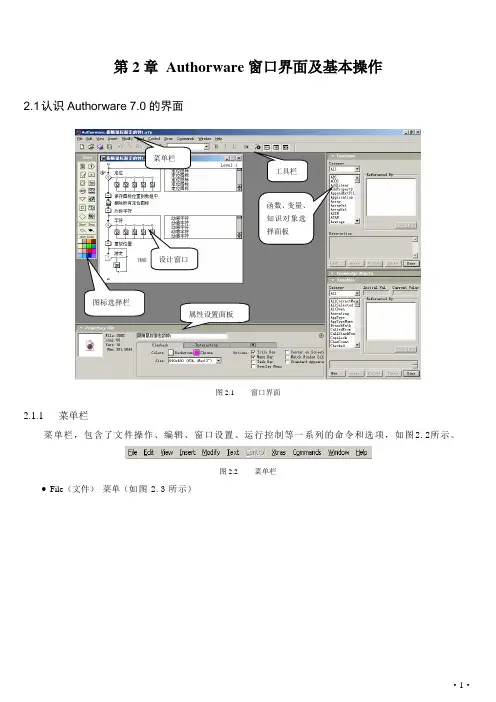
第2章Authorware窗口界面及基本操作2.1 认识Authorware 7.0的界面菜单栏工具栏函数、变量、知识对象选择面板设计窗口图标选择栏属性设置面板图2.1 窗口界面2.1.1 菜单栏菜单栏,包含了文件操作、编辑、窗口设置、运行控制等一系列的命令和选项,如图2.2所示。
图2.2 菜单栏File(文件)菜单(如图2.3所示)图2.3 File(文件)菜单∙Edit(编辑)菜单图2.4 Edit(编辑)菜单∙View(查看)菜单图2.5 View(查看)菜单∙ Insert(插入)菜单图2.6 Insert插入)菜单∙Modify(修改)菜单图2.7 Modify(修改)菜单∙Text(文本)菜单图2.8 Text(文本)菜单∙Control(调试)菜单图2.9 Control(调试)菜单∙Xtras(附加)菜单图2.10 Xtras(附加)菜单∙Commands(命令)菜单图2.11 Commands(命令)菜单∙Window(窗口)菜单图2.12 Window(窗口)菜单∙Help(帮助)菜单图2.13 Help(帮助)菜单2.1.2 工具栏Authorware的菜单栏提供了大部分设计期间用到的命令,而工具栏则提供了其中一些最为常用的命令,用以提高设计工作的效率。
工具栏提供的按钮如图2.14所示。
图2.14 工具栏2.1.3 图标工具栏图标工具栏提供的14种基本设计图标,是构成Authorware多媒体应用程序的基本元素,如图2.20所示。
图2.20 图标工具栏2.2 Authorware文件操作2.2.1 Authorware文件版本图2.21 打开早期的Authorware版本2.2.2 新建Authorware 文件 2.2.3 打开Authorware 文件 2.2.4流程图窗口图2.25流程窗口主流程线,分支流程线,图标插入点“”。
Authorware 7.0使用层次来管理设计窗口的结构。
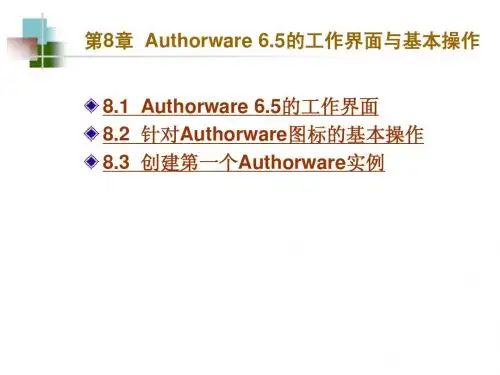
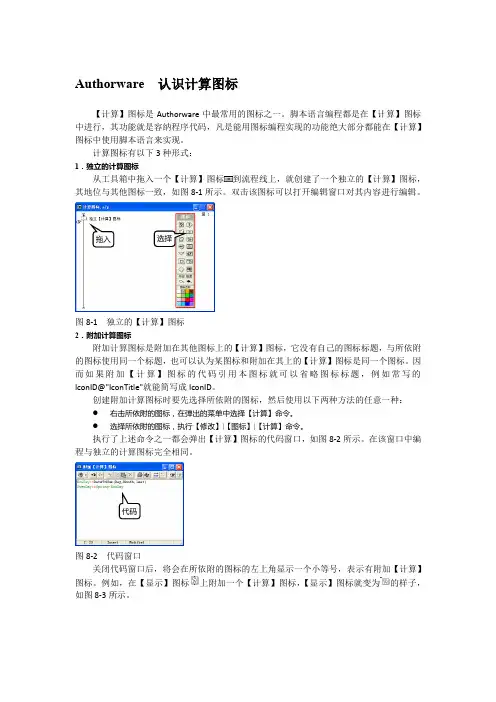
Authorware 认识计算图标【计算】图标是Authorware 中最常用的图标之一。
脚本语言编程都是在【计算】图标中进行,其功能就是容纳程序代码,凡是能用图标编程实现的功能绝大部分都能在【计算】图标中使用脚本语言来实现。
计算图标有以下3种形式:1.独立的计算图标从工具箱中拖入一个【计算】图标到流程线上,就创建了一个独立的【计算】图标,其地位与其他图标一致,如图8-1所示。
双击该图标可以打开编辑窗口对其内容进行编辑。
图8-1 独立的【计算】图标2.附加计算图标附加计算图标是附加在其他图标上的【计算】图标,它没有自己的图标标题,与所依附的图标使用同一个标题,也可以认为某图标和附加在其上的【计算】图标是同一个图标。
因而如果附加【计算】图标的代码引用本图标就可以省略图标标题,例如常写的IconID@"IconTitle"就能简写成IconID 。
创建附加计算图标时要先选择所依附的图标,然后使用以下两种方法的任意一种: ●右击所依附的图标,在弹出的菜单中选择【计算】命令。
● 选择所依附的图标,执行【修改】|【图标】|【计算】命令。
执行了上述命令之一都会弹出【计算】图标的代码窗口,如图8-2所示。
在该窗口中编程与独立的计算图标完全相同。
图8-2 代码窗口关闭代码窗口后,将会在所依附的图标的左上角显示一个小等号,表示有附加【计算】图标。
例如,在【显示】图标上附加一个【计算】图标,【显示】图标就变为的样子,如图8-3所示。
选择拖入 代码图8-3 附加图标删除附加【计算】图标的方法是先打开其代码窗口,清除掉代码窗口中所有代码。
保存并关闭代码窗口后,所依附图标左上角的小等号消失,附加计算图标被删除。
所有的图标(除了工具箱上的图标还包括从【插入】菜单插入的ActiveX 图标,Animated GIF 图标,Flash Movie 图标、QuickTime 图标以及知识对象图标和模块图标)都能附加计算图标,甚至计算图标自己还能附加计算图标,尽管这并没有实际意义。
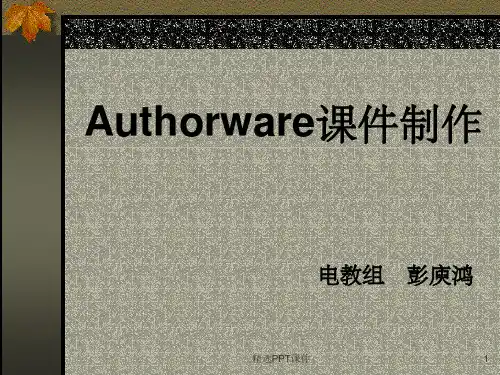
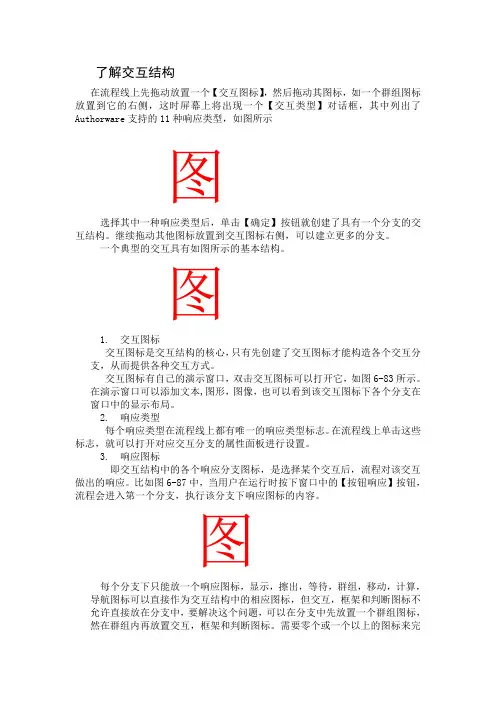
了解交互结构在流程线上先拖动放置一个【交互图标】,然后拖动其图标,如一个群组图标放置到它的右侧,这时屏幕上将出现一个【交互类型】对话框,其中列出了Authorware支持的11种响应类型,如图所示图选择其中一种响应类型后,单击【确定】按钮就创建了具有一个分支的交互结构。
继续拖动其他图标放置到交互图标右侧,可以建立更多的分支。
一个典型的交互具有如图所示的基本结构。
图1. 交互图标交互图标是交互结构的核心,只有先创建了交互图标才能构造各个交互分支,从而提供各种交互方式。
交互图标有自己的演示窗口,双击交互图标可以打开它,如图6-83所示。
在演示窗口可以添加文本,图形,图像,也可以看到该交互图标下各个分支在窗口中的显示布局。
2.响应类型每个响应类型在流程线上都有唯一的响应类型标志。
在流程线上单击这些标志,就可以打开对应交互分支的属性面板进行设置。
3.响应图标即交互结构中的各个响应分支图标,是选择某个交互后,流程对该交互做出的响应。
比如图6-87中,当用户在运行时按下窗口中的【按钮响应】按钮,流程会进入第一个分支,执行该分支下响应图标的内容。
图每个分支下只能放一个响应图标,显示,擦出,等待,群组,移动,计算,导航图标可以直接作为交互结构中的相应图标,但交互,框架和判断图标不允许直接放在分支中,要解决这个问题,可以在分支中先放置一个群组图标,然在群组内再放置交互,框架和判断图标。
需要零个或一个以上的图标来完成的分之流程也要在群组图标放置。
4.响应分支路径响应分之路径决定了各个分支下响应图标执行完后流程线的走向,它是在各个分支的属性面板中进行设置的,如图6-84所示,Authorware7.0提供了4种分支路径选项:重试,继续,退出和返回。
图●重试:分支执行完后,流程返回交互图标,等待下一次交互输入:这时默认选项;●继续:分支将退回原处,继续判断下一个响应;●退回交互:分支执行完后,程序退出该交互,继续执行交互之后的内容;●返回:只有当响应分支设为【永久】,才能看到此选项,通常在【下拉菜单】交互类型中使用。

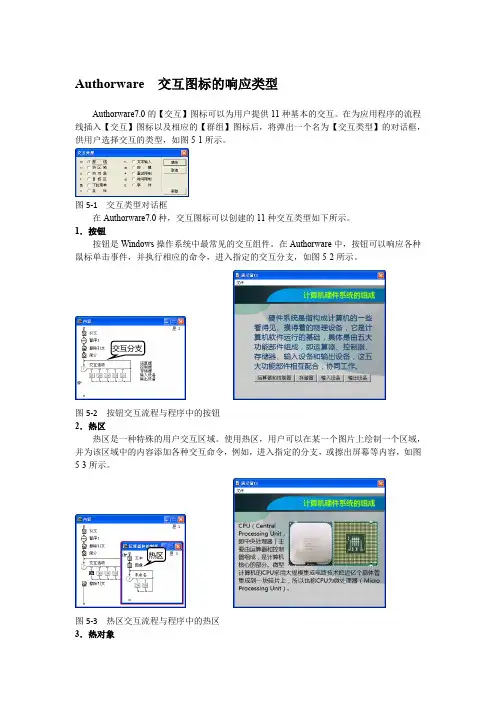
Authorware 交互图标的响应类型Authorware7.0的【交互】图标可以为用户提供11种基本的交互。
在为应用程序的流程线插入【交互】图标以及相应的【群组】图标后,将弹出一个名为【交互类型】的对话框,供用户选择交互的类型,如图5-1所示。
图5-1 交互类型对话框在Authorware7.0种,交互图标可以创建的11种交互类型如下所示。
1.按钮按钮是Windows操作系统中最常见的交互组件。
在Authorware中,按钮可以响应各种鼠标单击事件,并执行相应的命令,进入指定的交互分支,如图5-2所示。
交互分支图5-2 按钮交互流程与程序中的按钮2.热区热区是一种特殊的用户交互区域。
使用热区,用户可以在某一个图片上绘制一个区域,并为该区域中的内容添加各种交互命令,例如,进入指定的分支,或擦出屏幕等内容,如图5-3所示。
热区图5-3 热区交互流程与程序中的热区3.热对象热对象事实上是一种更加复杂的热区。
热区只能为图像添加矩形的交互区域,而热对象则允许用户添加矩形、椭圆形、多边形等任意类型的交互区域,如图5-4所示。
热对象图5-4 程序中的热对象与热对象交互流程4.目标区目标区是一种根据用户拖拽对象而发生响应的交互区域。
在拥有目标区的应用程序中,往往会提供一些允许用户拖拽的对象。
当用户将这些对象拖拽到指定的目标区之后,就会触发相应的事件,对用户的交互进行处理,例如,在各种拼图游戏中,目标区的交互就得到了广泛的应用,如图5-5所示。
目标区图5-5 使用Authorware制作的七巧板游戏5.下拉菜单在标准Windows操作系统中,每一个窗体都会有固定的菜单栏,为用户提供各种重要的操作命令。
在Authorware应用程序中,同样允许用户自定义菜单栏,设置菜单栏的分类,以及每个类型的项目,如图5-6所示。
下拉菜单下拉菜单图5-6 下拉菜单交互流程与程序中的下拉菜单6.条件这种交互方式是通过定义表达式来实现的。
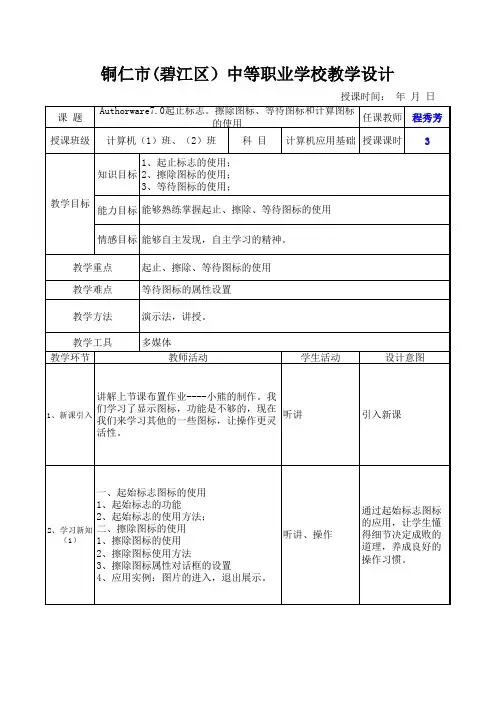
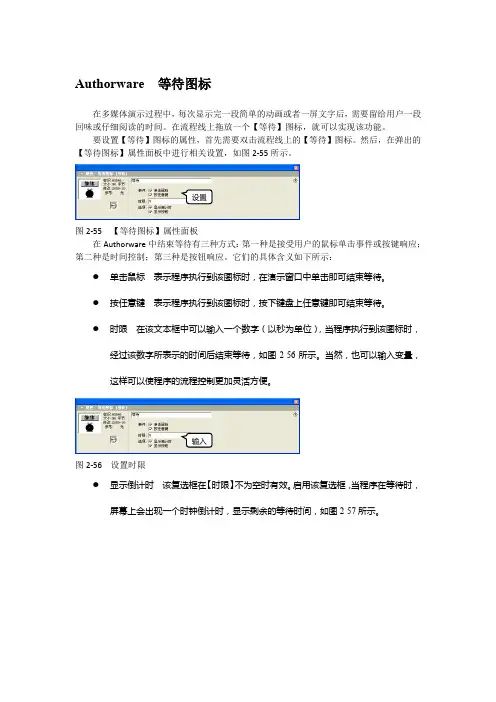
Authorware 等待图标
在多媒体演示过程中,每次显示完一段简单的动画或者一屏文字后,需要留给用户一段回味或仔细阅读的时间。
在流程线上拖放一个【等待】图标,就可以实现该功能。
要设置【等待】图标的属性,首先需要双击流程线上的【等待】图标。
然后,在弹出的【等待图标】属性面板中进行相关设置,如图2-55所示。
设置
图2-55 【等待图标】属性面板
在Authorware中结束等待有三种方式:第一种是接受用户的鼠标单击事件或按键响应;第二种是时间控制;第三种是按钮响应。
它们的具体含义如下所示:
●单击鼠标表示程序执行到该图标时,在演示窗口中单击即可结束等待。
●按任意键表示程序执行到该图标时,按下键盘上任意键即可结束等待。
●时限在该文本框中可以输入一个数字(以秒为单位),当程序执行到该图标时,
经过该数字所表示的时间后结束等待,如图2-56所示。
当然,也可以输入变量,
这样可以使程序的流程控制更加灵活方便。
输入
图2-56 设置时限
●显示倒计时该复选框在【时限】不为空时有效。
启用该复选框,当程序在等待时,
屏幕上会出现一个时钟倒计时,显示剩余的等待时间,如图2-57所示。
启用
图2-57 显示倒计时
●显示按钮在演示窗口中显示出一个按钮,用户单击该按钮可以结束等待,如图
2-58所示。
启用
图2-58 显示按钮
当然,用户也可以启用【等待图标】属性面板中的多个复选框,从而使得程序执行时有多种选择方式结束等待。
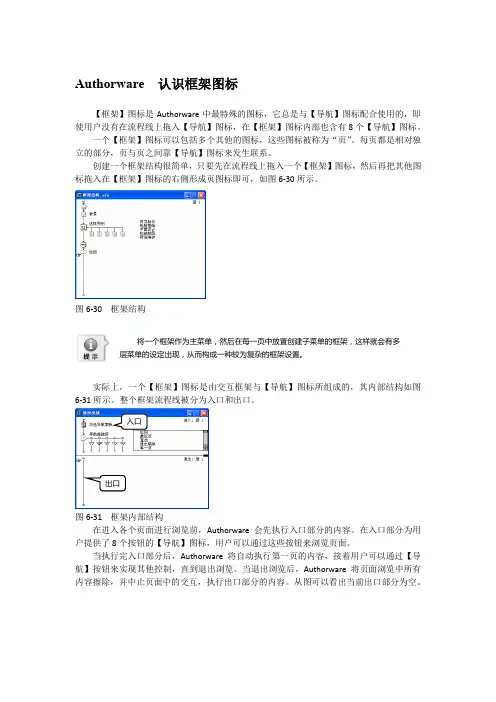
Authorware 认识框架图标
【框架】图标是Authorware 中最特殊的图标,它总是与【导航】图标配合使用的,即使用户没有在流程线上拖入【导航】图标,在【框架】图标内部也含有8个【导航】图标。
一个【框架】图标可以包括多个其他的图标,这些图标被称为“页”。
每页都是相对独立的部分,页与页之间靠【导航】图标来发生联系。
创建一个框架结构很简单,只要先在流程线上拖入一个【框架】图标,然后再把其他图标拖入在【框架】图标的右侧形成页图标即可,如图6-30所示。
图6-30 框架结构
将一个框架作为主菜单,然后在每一页中放置创建子菜单的框架,这样就会有多
层菜单的设定出现,从而构成一种较为复杂的框架设置。
实际上,一个【框架】图标是由交互框架与【导航】图标所组成的,其内部结构如图6-31所示。
整个框架流程线被分为入口和出口。
图6-31 框架内部结构
在进入各个页面进行浏览前,Authorware 会先执行入口部分的内容。
在入口部分为用户提供了8个按钮的【导航】图标,用户可以通过这些按钮来浏览页面。
当执行完入口部分后,Authorware 将自动执行第一页的内容,接着用户可以通过【导航】按钮来实现其他控制,直到退出浏览。
当退出浏览后,Authorware 将页面浏览中所有内容擦除,并中止页面中的交互,执行出口部分的内容。
从图可以看出当前出口部分为空。
出口
入口。
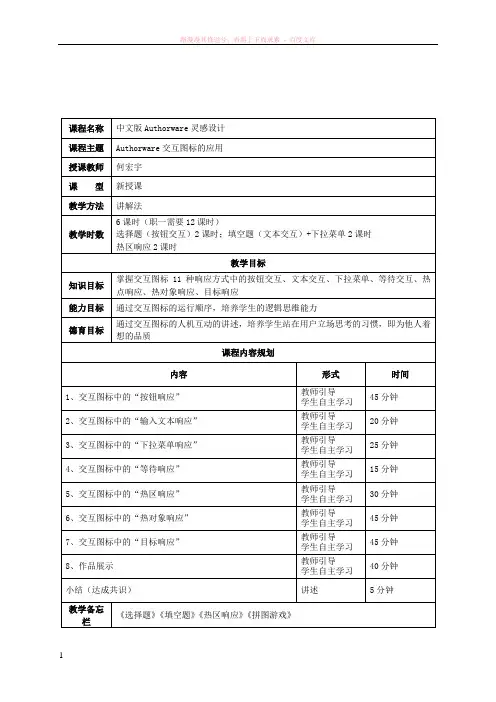
课程名称中文版Authorware灵感设计课程主题Authorware交互图标的应用授课教师何宏宇课型新授课教学方法讲解法教学时数6课时(职一需要12课时)选择题(按钮交互)2课时;填空题(文本交互)+下拉菜单2课时热区响应2课时教学目标知识目标掌握交互图标11种响应方式中的按钮交互、文本交互、下拉菜单、等待交互、热点响应、热对象响应、目标响应能力目标通过交互图标的运行顺序,培养学生的逻辑思维能力德育目标通过交互图标的人机互动的讲述,培养学生站在用户立场思考的习惯,即为他人着想的品质课程内容规划内容形式时间1、交互图标中的“按钮响应”教师引导学生自主学习45分钟2、交互图标中的“输入文本响应”教师引导学生自主学习20分钟3、交互图标中的“下拉菜单响应”教师引导学生自主学习25分钟4、交互图标中的“等待响应”教师引导学生自主学习15分钟5、交互图标中的“热区响应”教师引导学生自主学习30分钟6、交互图标中的“热对象响应”教师引导学生自主学习45分钟7、交互图标中的“目标响应”教师引导学生自主学习45分钟8、作品展示教师引导学生自主学习40分钟小结(达成共识)讲述5分钟教学备忘栏《选择题》《填空题》《热区响应》《拼图游戏》【教学过程】在开发多媒体软件时,如果仅向用户提供文本、图形、动画、视频图像和声音的组合,那只是创建了一组演示画面。
在更多情况下,用户会对如此冗长乏味的演示失去兴趣。
因此,多媒体软件的设计应使用户能参与控制,并根据需要获得所需内容,这就涉及到了交互的问题。
【认识交互图标】交互图标是Authorware最为复杂的图标之一,提供了十一种交互方式。
设计一个交互图标的过程包括:(1)定义响应类型(2)设置各个交互分支的交互特性,如鼠标形状、擦除方式等等。
(3)编辑各分支里面的内容创建交互的基本原则:(1)一个交互分支结构至少应具有一个响应分支(2)一个响应图标生成之后,该图标的响应类型以及各种相关的设置将具有继承性,即在创建下一个响应图标时,会自动采用与前一个响应图标相同的响应类型和有关设置。
Authorware的操作界面Authorware的操作界面具有典型的Windows风格,见图所示。
它由标题栏、菜单栏、工具栏、图标栏、设计窗口、库窗口、KO窗口以及演示窗口组成。
一、标题栏标题栏具有Windows典型应用程序的功能,它在左边显示Authorware Attain的名称,右边是最小化、最大化和关闭程序等三个按钮。
二、菜单栏菜单栏包括File、Edit、View、Insert、Modify、Text、Control、Xtrs、Window和Help共10组菜单。
鼠标单击菜单组名就会出现一个下拉菜单,单击其上的菜单项就可执行相应功能或出现下一层下拉菜单。
灰色的菜单项表明是当前不可使用的菜单项。
三、工具栏工具栏中放置了使用频率较高的工具,它们是菜单栏中的某个菜单项的功能,因为放置在工具栏中,使用起来更加方便和快捷。
工具栏中各项工具的功能名称见图所示。
四、图标栏图标是构成Authorware程序的基本单元,见图所示。
各图标的功能如下:【显示】图标:用于显示文本、图形图象对象。
【移动】图标:移动由【显示】图标、【交互】图标、【数字影视】图标以及插入的【精灵】图标<Sprite Icon)等所显示的对象。
【擦除】图标:擦除屏幕上显示出来的对象。
【等待】图标:在程序中插入一段等待时间。
【导航】图标:与【框架】图标相结合,实现程序内的跳转与返回。
【框架】图标:提供在附属于它的页面间跳转的控制功能,并与【导航】图标相结合,实现程序内的跳转控制机制。
【决策】图标:提供逻辑判断和循环控制机制,实现对附着于它的各分支程序流程走向及其循环的控制功能。
【交互】图标:用于控制各种形式的交互,它与附着于它的图标共同构成交互程序结构。
【计算】图标:执行各种运算,这些运算可引用系统函数、系统变量、外部函数,也可引用自定义变量。
【集组】图标:可将一组相邻的图标置于【集组】图标中,实现程序设计的结构化。
【数字影视】图标:插放动画和视频。
Authorware简单介绍Authorware是一款多媒体集成工具,它的功能与作用类似于演示文稿,但Authorware又明显不同于演示文稿。
Authorware可以集合声音文件,数字文件,Flash文件,图象与图片及文字,并有强大的人机交互功能。
Authorware的启动与退出:[开始]/[程序]/[Macromedia]/[Macromedia Authorware 7.0]工作界面作为运行在Windows环境下的一款软件,Authorware拥有Windows标准的四件套——标题栏,菜单栏,工具栏,和工作区。
启动后的Authorware标题栏区域将显示以下内容根据您使用版本的不同,该区域的显示内容稍有不同;1,该括号中显示您要编写的课件的名称,名称后加以.a7p(也根椐版本的不同后缀也会有稍微变化)如高等数学.a7p。
启动后的菜单栏显示以下内容:工具栏中的工具按钮共有18种,其中大部分是运行在Windows环境下的程序窗口所共有的,这里只对Authorware特有的作介绍。
1,运行按钮用于运行打开的程序或在制作过程中调试程序,程序运行一般从开头处,但如果流程线上使用了开始图标,则从开始标志处运行,该按钮与[调试]菜单中的[播放]命令相同。
2,导入按钮类似QQ空间里上传照片,单击该按钮后,会打开标题为“导入哪个文件”的对话窗口,该窗口与单击QQ空间里上传照片出现的对话窗口大同小异,在窗口中选择要导入的声音,文字,视频,图形与图象文件名,然后单击“导入”即可。
2,函数按钮3,变量按钮4,知识对象按钮以上三个按钮,单击后在工作区的右方打开相应的面版;工作区工作区一般有四个内容区:最左方的图标区;中间演示窗口活动区,当未打开任何程序或未处于制作状态时,该区域显示空白;工作区和图标区的下方是属性框默认区,当属性面版处于打开状态时处于该区,当然同样如图标栏可以在演示区自由移动,也可最小化;其它面版区,该区域主要显示三个内容:变量,函数,知识对象面版,当单击工具栏中的相应按钮时显示相应内容。
实验一Authorware 7.0的基本操作一、实验目的1.熟悉Authorware 7.0的操作界面2.掌握显示图标的使用技巧和方法二、实验内容和操作步骤1 Authorware 7.0的操作界面及基本操作Authorware 7.0工作界面如下图所示,它由标题栏、菜单栏、快捷工具栏、图标工具箱、程序设计窗口、“属性”面板、“变量”面板、“函数”面板和“知识对象”面板等部分组成。
图1-1 操作界面对Authorware 7.0的操作基本上都是基于图标工具栏来实现的,也就是大部分操作是对图标的操作,只要用鼠标将图标拖曳到程序设计窗口的流程线上,就可以对它进行操作。
而对图标属性的修改则是基于属性窗口,只要选中要修改的图标,属性窗口就会相应的显示该图标的属性,直接在属性上做修改即可。
程序调试有两种方法:一是使用开始标志旗和结束标志旗,二是使用控制面板。
使用开始标志旗和结束标志旗,可以把开始标志旗放在要调试的程序段的开始部分,将结束标志旗放在要调试程序段的结束部分,可以使程序从开始标志旗处运行程序,到结束标志旗处停止程序,从而分段调试程序。
使用控制面板,可以打开跟踪窗口查看程序运行情况、暂停程序的运行、跟踪调试程序等。
控制面板如下图图1-2 控制面板2. 显示图标的使用显示图标是Authorware 7.0 最基本的图标,是制作Authorware程序的基础,它的使用方法理论课上已介绍过,本次实验以两个程序为例请大家练习显示图标的操作。
3. 程序程序1 “农家小屋”程序,该程序运行后,屏幕显示一幅农家小屋图形,而且炊烟不断动态冒出如下图所示。
图1-3 “农家小屋”本程序中的所有图形是使用绘图工具箱绘制而成,炊烟不断动态冒出使用显示图标中间使用等待图标,并在流程线上使用计算图标实现程序循环。
绘图工具箱及整个程序流程图如下:图1-4绘图工具箱图1-5“农家小屋”流程示意图1.使用绘图工具箱绘制如“农家小屋”所示的房子图形;2.将烟圈分别放入“烟1”、“烟2”、“烟3”、“烟4”、“烟5”中,等待图标的设置相同如下图:图1-6等待图标属性设置图3.计算图标“回wait1”中输入“GoTo(IconID@"wait1")”。